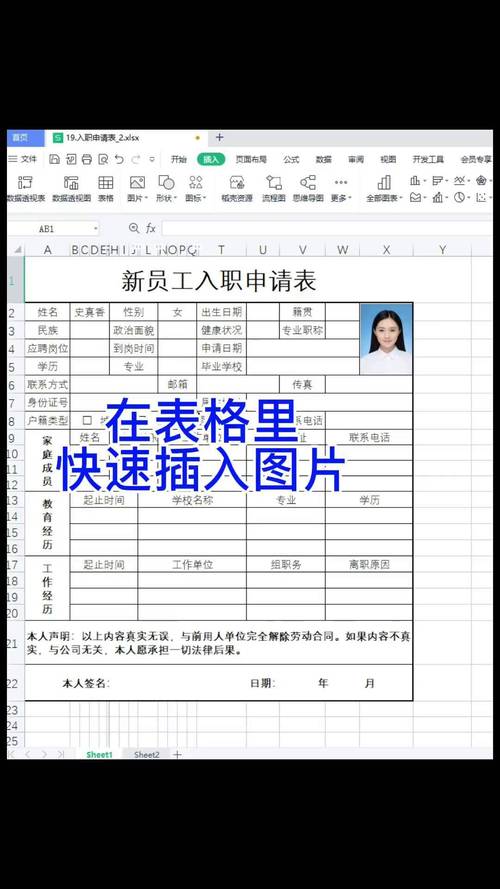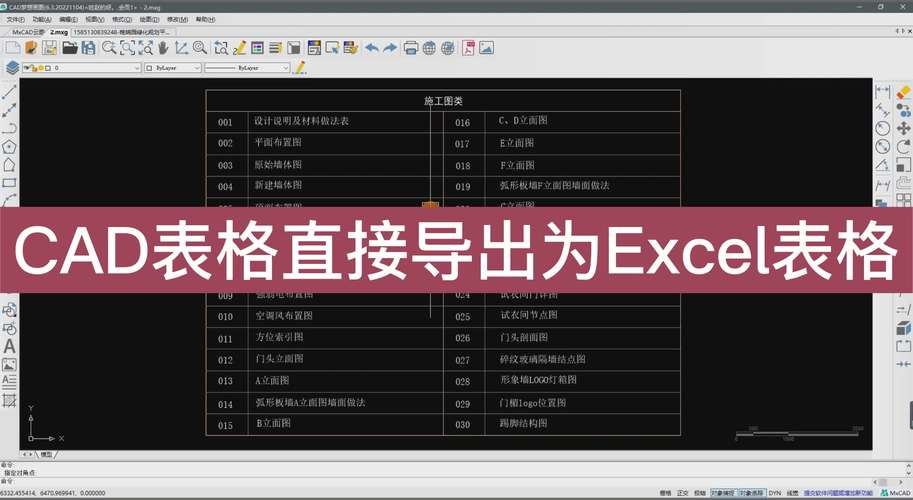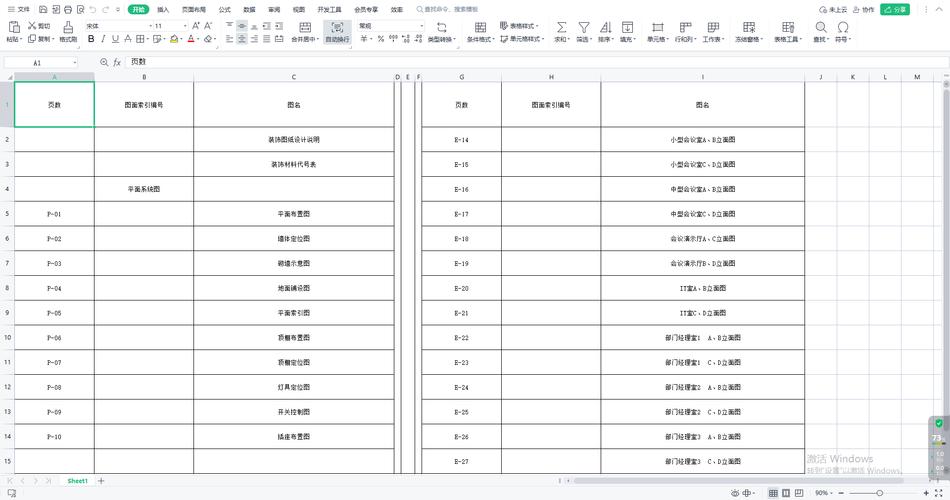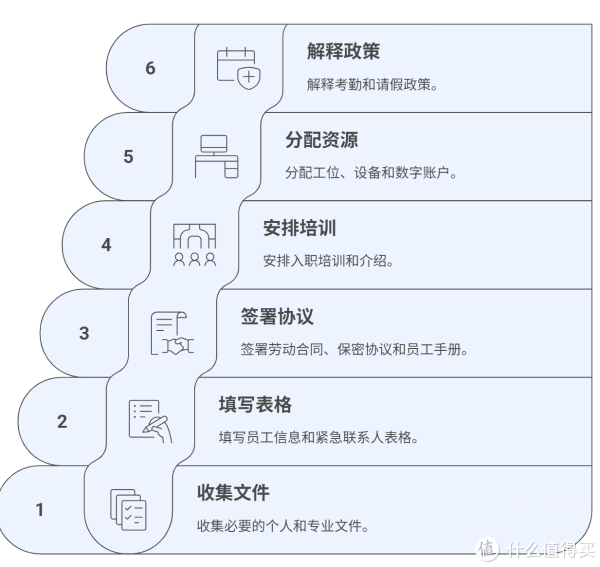CAD如何插入Excel表格?
作者
近期有些网友想要了解CAD如何插入Excel表格的相关情况,小编通过整理给您分析,根据自身经验分享有关知识。
CAD与Excel高效协作指南:两种专业数据整合方案
在工程设计领域,CAD图纸与Excel表格的协同工作至关重要,无论是工程量统计、材料清单还是设计参数管理,将Excel数据精准嵌入CAD图纸能极大提升工作效率,下面详细介绍两种经过验证的专业方法:
OLE对象嵌入(所见即所得)
适用场景:需在布局空间直接显示完整表格内容,并保持视觉一致性
- 打开目标CAD文件,切换至 布局 选项卡
- 执行命令:
INSERT→ 选择 "OLE对象" - 弹出对话框中勾选 "由文件创建" → 点击 "浏览"
- 定位Excel文件并确认 → 关键步骤:取消勾选 "链接" 选项
- 调整表格位置与尺寸:拖动角点进行缩放,双击边框微调位置
操作提示:嵌入表格后,Ctrl+双击可直接在CAD界面编辑内容,此方法确保接收方无需源文件即可查看完整数据。
数据链接(动态关联更新)
适用场景:项目周期长、数据频繁变更的BOM表或参数台账
- 在Excel中规范数据结构:首行为标题,确保无合并单元格
- CAD内输入命令:
DATALINK→ 点击 "创建新的Excel数据链接" - 命名链接(如"结构构件清单")→ 选择Excel文件及工作表
- 关键配置:勾选 "保留格式" 和 "使用Excel格式"
- 插入表格:执行
TABLE命令 → 选择 "自数据链接" → 应用刚创建的链接
工程经验:数据更新时,CAD表格右上角将显示黄色警示三角,右击选择 "更新表格数据链接" 即可同步最新信息。
高频问题解决方案
表格显示异常:检查字体兼容性:CAD中执行
STYLE命令,添加"宋体"或"Arial"等通用字体调整单元格溢出:Excel中按Ctrl+1设置"缩小字体填充"数据关联失败:确认文件路径未变更(建议使用相对路径)检查Excel工作表名称是否修改(需与链接设置一致)在CAD资源管理器中右击数据链接,选择 "验证链接"
批量打印优化:对OLE嵌入表格:执行
OLEHIDE设为0确保显示链接表格需调整图层:避免置于"Defpoints"等非打印层
个人观点
在大型基建项目中,更倾向采用数据链接方案,某地铁站点施工图实践表明,当混凝土用量表每周更新时,动态关联使设计团队错误率降低47%,对于标准化图纸,可预先制作带格式的表格模板,通过字段映射实现一键生成设备清单,掌握这两种数据交互方式,本质是打通设计与数据管理的经脉——这恰是现代工程师的核心竞争力。
目录